Sjećate li se vremena kada je baterija na mobitelu trajala i po 5-6 dana? Ta vremena su ipak daleko iza nas. Mobiteli, ili bolje rečeno pametni telefoni su napredovali, prijenosna računala isto tako, no baterije nisu. Odnosno, jesu u određenom segmentu ali i dalje su baterije trn u oku svakog proizvođača tehnologije. S jedne strane svakodnevno svjedočimo novim tehnologijama tj. nekim novim uređajima, novom hardveru, a s druge strane imamo prilično slabe baterije koje to ne mogu pratiti. Sada dolazimo u situaciju da u džepu imamo odličan telefon, u ruksaku ili torbi vrhunski laptop ili tablet, no svejedno moramo paziti na bateriju i tražiti mjesta koja imaju struju kako bismo mogli nadopuniti spomenute uređaje. Većina nas se s time susreće svakodnevno i rijetko koji uređaj možemo koristiti u komadu više od 6-8 sati. To se naravno odnosi na mobitele i tablete, dok je to vrijeme kod prijenosnika puno manje. I tu dolazimo do softvera koji nam može u određenoj mjeri pomoći. Te aplikacije (softverski paketi) nisu čarobnjaci i neće vam životni vijek baterije produžiti 5 puta, no mogu vam uštedjeti do 30-40% baterije. Na dva sata (recimo kod laptopa), to je 30 do 45 minuta više rada. Vjerujemo da mnogima i to mnogo znači. Kod pametnih telefona je situacija slična, no opet nešto drugačija.
Prijenosna računala
Prijenosna računala su i dalje jedno od najvećih tržišta računala, usprkos ogromnoj prodaji tablet računala i pametnih telefona. Iz dana u dan možemo čitati o novim komponentama, o novim procesorima koji troše jako malo struje, o izbjegavanju ugrađivanja optičkih uređaja radi manjih dimenzija (posebice debljine), no kada ste zadnji put čuli da možete na istom tom računalu raditi 5-6 sati bez struje? Tu i tamo se u javnosti pojave ovakve informacije, no vrlo brzo korisnici istih računala demantiraju te informacije. Naravno da nije isto da li cijeli dan igrate igrice na računalu, pišete dokumente ili surfate po Internetu, no vrlo lako se izračuna prosječno trajanje baterije. Kod novih prijenosnika je to vrijeme 3-4 sata u početku korištenja, no već nakon 2-3 mjeseca, baterija je duplo slabija. Postoje iznimke, no one su stvarno rijetke.
Sigurni smo da su i mnogi od vas našli na Internetu razne savjete kako učiniti laptop efikasnijim, odnosno kako bolje iskoristiti bateriju. Najčešći savjeti su – ugasite Wi-Fi, Bluetooth, ne igrajte igrice, smanjite multimedijalni sadržaj (bilo kakvu reprodukciju glazbe ili filma), isključite eksterne uređaje, smanjite kontrast na ekranu, isključite obavijesti i sve bespotrebne programe u pozadini, jedite povrće i slično. Naravno da to pomaže u određenoj mjeri, no ipak ne dovoljno. Softverskim putem možete čak ugasiti procese koji vam troše struju, imati potpunu kontrolu nad računalom i kontrolirati sve segmente koji utječu na rad baterije, a da prije toga ne morate provesti 20 minuta u postavkama i tražiti što ste uključili, a što isključili. Minuta ovdje, minuta ondje i uštedjeli ste značajno vrijeme za rad na računalu. Spomenimo još da trajanje baterije ovisi u određenoj mjeri i o vašem operativnom sustavu. Isto računalo koje pokreće, recimo, Windows OS će raditi kraće nego isto računalo na kojem imate Linux OS. Ne mora uvijek biti, no najčešće sa Linuxom baterija traje duže i to je odličan razlog zašto biste trebali razmisliti o nekoj Linux distribuciji.
Aplikacije
1) Vista Battery Saver & Aerofoil – Usprkos riječi „Vista“ u imenu, spomenuti softver radi sasvim solidno i na sedmici (op.a. testirano). Radi se o zakrpi za Windowse veličine 1 MB, koja vam može pomoći uštedjeti bateriju na način koji smo spomenuli u odlomku prije. VBS će vam naći balans između najboljih i najlošijih performansi, te smanjiti potrošnju baterije, deaktivirati aero sučelje (možete uključiti opciju da vam se Aero deaktivira kada niste spojeni na struju, a u suprotnome da se aktivira), deaktivirati bar sa Widgetima koji se nalazi sa desne strane vaše radne površine te u pozadini pogasiti procese koji nisu ključni za rad operativnog sustava. Ovo je u punom smislu riječi „primitivna“ aplikacija sa malo mogućnosti, no prilično dobro obavlja svoj posao. Iako, nemojte vjerovati programerima koji su napravili ovu aplikaciju i koji tvrde da ona može uštedjeti 70% baterije – ne može. Vrlo slična aplikacija je Aerofoil koja je namijenjena Windows 7 korisnicima i koja vam omogućuje da samo s jednim klikom ugasite Aero sučelje i sve ono vezano za nju. Naravno, ne radi se samo o Aero sučelju, nego još 20-ak procesa koji vam vizualno čine Windowse ljepšima, a crpe previše baterije.
2) Battery Care
Prva ozbiljna aplikacija je zapravo Battery Care. Radi se o aplikaciji od par megabajta, a koja nudi mnogo toga. Prije par godina kreirana je zapravo kao i Vista Battery Saver – kao aplikacija koja će samo kontrolirati potrošnju baterije i performanse, no sa vremenom je dobila neke zanimljive mogućnosti. Osim što u sistemskoj traci prikazuje ikonicu koja vam pokazuje koliko posto baterije vam je ostalo do kraja, nama je puno zanimljivije ono što se krije iza toga. Aplikacija koristi jedan napredni algoritam koji prati ciklus vaše baterije, odnosno punjenje i pražnjenje iste. Ako vi često praznite bateriju, a ne napunite ju do kraja – aplikacija će vas upozoriti da to ne radite. Ako ju prečesto držite na punjaču, reći će vam kada da ju ispraznite do kraja (to je isto vrlo važno). Ako vas zanimaju detaljnije informacije o vašoj bateriji, nema problema. Kliknite desnom tipkom miša na ikonicu, pritisnite „Show information“ i dobiti ćete podatke o proizvođaču baterije, stupnju „oštećenosti“ baterije (upravo zato morate puniti i prazniti bateriju), kapacitetu i slično. Nadalje, osim što prati rad baterije, Battery Care vam prati i procesor i HDD, odnosno tvrdi disk. Konkretno prati da li rade u granicama normale i u kojem intervalu se te komponente zagrijavaju. Ukoliko dođe do nepravilnosti, biti ćete obaviješteni. Ako vam ni to nije dosta, možete unutar aplikacije napraviti nekoliko „profila“ i brzo prebacivati sa jednog na drugi (kontrast ekrana, bolje/lošije performanse računala, manja/veća potrošnja baterije), kontrolirati Aero sučelje i procese vezane uz isti, vidjeti potrošnju struje (koliko ste potrošili da biste u potpunosti napunili bateriju) itd. Svakako preporučamo Battery Care kao prvi izbor za sve Windows korisnike.
3) Battery Optimizer
Treća aplikacija vrijedna spomena je definitivno Battery Optimizer. Kao što joj samo ime kaže, ona optimizira bateriju, no za razliku od Battery Carea, ovo je više dijagnostički alat. Radi se o malo naprednijoj aplikaciji koja se oslanja na vlastite algoritme i koja nudi neke specifične mogućnosti. Kada prvi puta pokrenete aplikaciju, morati ćete pričekati pola minute da aplikacija odradi svoje. Nakon toga ćete vidjeti jedan graf – taj graf će vam pokazati kako vaša baterija radi, odnosno koliko ona traje i što najviše troši bateriju. Da biste produžili taj isti graf, morati ćete pritisnuti veliki zeleni gumb na kojem piše „Run diagnostic“. Nakon 10-15 minuta, dobiti ćete detaljno izvješće koje će vam reći što vam najviše troši bateriju, što trebate isključiti, koje aplikacije biste trebali ukloniti, a rade vam u pozadini itd. Možete pretpostaviti da će vam Battery Optimizer predložiti da ugasite Bluetooth/Wi-Fi, da smanjite kontrast, odnosno osvjetljenje i slično, no iznenaditi ćete se. Prikazati će vam i bespotrebne procese koji nisu ključni za rad računala, koji hardver vam troši najviše struje, kako to spriječiti, a sa nekoliko klikova mišem aplikacija će to učiniti za vas. Na laptopu starom 7 mjeseci, produžili smo trajanje baterije sa 2 i pol sata na 3 sata, što nije zanemarivo. Neki od vas će dobiti možda manje vremena, neki više – no svi su na dobitku. Također, valja napomenuti da Battery Optimizer prati, poput maloprije spomenutog softvera, i neke druge segmente računala, te ju je moguće pokrenuti samo na Windows operativnom sustavu (XP/Vista/7).
4) Battery Meter
Ako vam se spomenute aplikacije čine prekomplicirane i ne želite tako mnogo funkcionalnosti, nego samo aplikaciju koja točno mjeri potrošnju baterije, tada svakako probajte Battery Meter. Radi se o vizualno lijepoj aplikaciji koja koristi svoj algoritam za izračunavanje vremena koje vam je preostalo do potpunog pražnjena baterije, punjenja baterije, te graf u kojem se vidi kada ste punili bateriju, a kada ste koristili laptop bez električne energije. Čak vam taj graf može pokazati nepravilnosti u radu baterije, te vam predložiti zamjenu iste. To se računa na temelju kapaciteta baterije, odnosno što je kapacitet manji, baterija kraće radi i to ju prije morate zamijeniti – vrlo jednostavno.
Kako uštedjeti bateriju na Linuxu?
Zanimljiva je činjenica da za Linux postoji manji broj aplikacija za uštedu baterija, no zapravo vam aplikacije i ne trebaju. Sve možete ručno podesiti sa dvije-tri linije koda u terminalu. Naravno, bilo bi dobro da znate što treba podesiti i što troši najviše baterije. Na prvom mjestu su grafička kartica i ekran, dok se iza njih nalaze Ethernet Network Controller, Wi-Fi, procesor, softver i Disks and File System. Tih 6 „segmenata“ možete donekle kontrolirati i podesiti da rade sa minimalnim resursima, a da ne dovedete u pitanje performanse računala.
Ako koristite Ubuntu distribuciju, ona dolazi sa Power Saving modulom (System > Preferences > Power Management) u kojem možete podesiti kako da računalo radi na bateriji, a kako kada je priključeno na struju. Kada to podesite, više nećete morati misliti na to niti prebacivati sa jednog profila na drugi – Linux će sve sam odraditi. Savjetujemo vam da postavite računalo na „sleep“ kada je neaktivno, hibernacijski mod kada je baterija slaba, usporite vrtnju tvrdog diska (kada je to moguće), smanjite kontrast i podesite gašenje ekrana kada je računalo neaktivno par minuta.
Wireless – Iako je wireless prijeko potreban za spajanje na Internet, kada ga ne koristite ugasite ga. To možete napraviti sa jednostavnom naredbom „sudo iwconfig wlan0 txpower off“ (bez navodnika). Ako želite upaliti Wi-Fi, samo riječ „off“ zamijenite sa riječi „on“. Također, riječ „wlan0“ možete zamijeniti sa imenom vaše wireless kartice (nađite u System > Administration > Network Tools > Network Device).
Procesor – Linux dolazi sa ugrađenim jednostavnim tuning mehanizmom za uštedu energije koja se troši na procesor. Ako posjedujete laptop koji ima procesor sa više jezgri, jednostavno iskoristite naredbu „echo 1 > /sys/devices/system/cpu/sched_mc_power_savings“. Ne morate znati što se događa iza te naredbe, dovoljno je da znate da se procesor bolje koristi i manje se baterije troši.
Tvrdi disk – Kod tvrdog diska postoje dvije-tri naredbe kojima možete skratiti vrijeme pisanja podataka na disk, odnosno na neki način natjerati računalo da brže piše, ali i da manje energije koristi, odnosno detaljnije – ukloniti pauze koje računalo radi između pisanja podataka i tako se tvrdi disk manje vrti i manje energije troši. Nažalost, ove naredbe neće raditi kod svih računala, no svakako isprobajte. Prva naredba je „mount -o remount,relatime /“ (koja skraćuje vrijeme pisanja na tvrdi disk). Nadalje, u terminal upišite „hdparm -i /dev/sda“ i ako vidite „AdvancedPM=yes“ pri dnu terminala, napišite još „hdparm -B 1 -S 12 /dev/sda“. Tvrdi disk je gotov, idemo dalje.
Laptop mode – Iako koristite laptop i na njemu imate Linux OS, to ne znači da možete računalo natjerati da radi u Laptop modu. To ovisi o hardveru koji se nalazi unutra, ali vjerujemo da će većina vas moći pokrenuti isti. Radi se o modu koji kontrolira ulaze i izlaze, onesposobi ono što treba onesposobiti (određene module koji troše struju, a ne koriste se) i na taj način štedi bateriju. Naredba: „sudo gedit /proc/sys/vm/laptop_mode“.
Pametni telefoni
Koliko puta ste kupili novi mobitel i pomislili: „Ovo je potpuno novi mobitel, baterija mu sigurno dugo traje“. Osobno, svaki put to pomislim i svaki put se prevarim. Nažalost, 15 godina stara tehnologija više ne može držati korak sa hardverom i novim telefonima. Svi redom imaju ogromne ekrane koji doslovno potroše i zadnji atom energije koji se nalazi u bateriji, imaju procesore sa više jezgri, imaju grafičke procesore i još neke komponente koje jednostavno ne mogu raditi bez struje, odnosno energije. I što sada? Sada se nalazimo u situaciji da ujutro dok ispijamo kavu, obavimo nekoliko poziva i prije podneva imamo manje od 50% baterije na mobitelu. Ako imate sreće i radite do 3-4 popodne, tada bi vam baterija mogla izdržati, no ukoliko radite cijeli dan, tada se spremite biti nedostupni jedan dio dana ili negdje usput pripuniti mobitel.
Krivca za ovo možemo tražiti u proizvođačima mobitela koji milijune dolara ulažu u novi hardver i iznenađuju nas svakih par mjeseci s nekim novim proizvodom ili novom tehnologijom, no nitko od spomenutih ne želi trošiti resurse na razvoj baterija. U zadnje vrijeme se priča da je Apple ipak odlučio uzeti stotinjak milijuna dolara iz svojeg sefa i počeo razvijati nove baterije koje će biti toliko jake da će izdržati i do 2 tjedna bez punjenja. Napominjemo, ovo su nepotvrđene glasine, no voljeli bismo da se ostvari barem polovica toga vremena. Ako ipak odemo malo u detalje i zagrebemo ispod površine ovih priča, tada govorimo o baterijama u čijim ćelijama će se nalaziti hidrogensko gorivo koje bi moglo pogoniti iUređaje, spomenutih, 14 dana. Rekli smo da su to samo glasine, no na Internetu postoje dvije slike koje se nalaze u Američkom patentnom uredu i prilično smo sigurni da Apple nešto „kuha“ – pitanje je samo što i koliko će te baterije biti dostupne drugim proizvođačima mobitela. No, dok čekamo nove baterije i nove uređaje, pogledajmo što Android, iOS i WP korisnici mogu koristiti kako bi im telefon ipak nešto duže radio.
Android
JuicyDefender
JuicyDefender je vjerojatno najkorištenija aplikacija ove vrste na Android uređajima, a dolazi u tri varijante. Basic ili osnovna varijanta koja je besplatna, te dvije komercijalne – Plus (2.43 dolara) i Ultimate (6.10 dolara). Vama je sasvim dovoljna ova „najslabija“ varijanta koja bateriju produžuje i do 50 posto. Aplikaciju smo isprobali na dva pametna telefona – jednom koji je prilično nov i jednom koji već ima preko godinu i pol dana rada. U oba slučaja je baterija trajala 40 posto duže, ali su uređaji radili malo sporije. Govorimo okvirno o gubitku 10-ak posto performansi (što i nije problem kada u telefonu imate procesor sa 2 ili 4 jezgre).
JuicyDefender je zapravo vrlo jednostavan za korištenje. Kada ga pokrenete, dočekati će vas jednostavno i intuitivno grafičko sučelje u kojem ćete se snaći bez ikakvih problema. Ono što ćete morati odabrati je jedan od 5 ponuđenih profila za uštedu baterije, s time da dobro promotrite svaki profil. Najštedljiviji profil logično radi najviše toga za vas – uključuje vam i isključuje Wi-Fi kada ga ne trebate (možete i sami odrediti gdje i kada mora biti upaljen, a kada ne mora), optimizira rad CPU-a, odnosno procesora, pojačava i smanjuje osvjetljenje ekrana (smart tehnologija koja nije baš uvijek tako „pametna“), omogućuje vam brzo paljenje i gašenje Bluetooth tehnologije, gasi procese koji opterećuju telefon, a nisu potrebni i slično. Iskreno rečeno, nama se ipak najviše sviđa profil „Customize“ u kojem vi ipak možete odabrati najbolje od svakog profila i uređaj, odnosno rad uređaja prilagoditi svojim potrebama. Naravno, komercijalne varijante donose još neke mogućnosti poput kontroliranja baterije tijekom noći i vikenda, te podešavanje sinkronizacije sa Internet servisima, ali to su vrlo napredne mogućnosti za Android geekove – većini to ipak ne treba.
Easy Battery Saver
Druga vrlo značajna aplikacija ovog tipa je Easy Battery Saver. Radi se o prilično novoj aplikaciji koju je nedavno razvila tvrtka Easy Dev Team, a već sada ima preko 5 milijuna preuzimanja – prilično impresivno. Takva je i sama aplikacija – nudi vam razne mogućnosti očuvanja baterije, te praćenja potrošnje iste. Na početnom zaslonu ćete dobiti tablicu o tome koliko je vaša baterija dobra, odnosno koliko dugo možete razgovarati, surfati po Internetu, slušati glazbu ili gledati video isječke dok vam se baterija ne isprazni. Odabiranjem jednog od ponuđenih profila možete to vrijeme produžiti. Na izbor imate 4 različita profila – Normal Mode, General Power Saving Mode, Intelligent Power Saving Mode, Super Power Saving Mode ali i peti – Advanced Custom Mode (sami odabirete što želite ugasiti, a što ne). Prvi mod vam uštedi do 20% baterije, ali ne radi neke veće restrikcije na mobitelu. Samo zatvara aplikacije ako su vam ostale upaljene u pozadini, smanjuje osvjetljenje ekrana i slično. Ostali modovi su malo „oštriji“. Kada kažemo oštriji prvenstveno mislimo na to da oni počinju malo više upravljati vašim uređajem. General power saving mode uštedu bazira na gašenju mrežnih modula kada oni nisu potrebni (Wi-Fi, Bluetooth, Internet promet). Ovaj mod ne žrtvuje toliko performanse da bi uštedio bateriju, a u realnim uvjetima ta ušteda je do 35% baterije. Inteligentni i Super saving modovi vam praktički onesposobe sve što se onesposobiti da. Ostaju vam praktički samo dvije funkcije na mobitelu – slanje poruka i zvanje. Pitate se zašto bi netko koristio takve modove? Pa ako znate da ćete slijedećih, recimo, pola sata samo razgovarati na mobitelu, prebacite unutar aplikacije na ovaj mod (dovoljan vam je jedan klik) i štedite bateriju na način da se sve drugo onesposobi. Nakon obavljenih razgovora, odete opet u aplikaciju i prebacite u normalni mod. Easy Battery Saver je stvarno fantastičan ako mu date priliku, a ušteda na spomenutim modovima ide i do 2 puta (op.a. isprobano). Sve u svemu, odlična aplikacija koja radi ono za što je i zadužena – prati i smanjuje potrošnju baterije.
iPhone
Battery Life Pro
Zašto je iOS bio (i još uvijek je) super? Zato jer je uvijek imao najveći broj dostupnih aplikacija u svojoj ponudi, no u zadnje vrijeme to je polako stalo. To se vidi i na aplikacijama za praćenje rada baterija. Iako ćete u App Storeu naći aplikacije poput BatteryHD+, Battery Doctor, Battery Go i slične, ipak se samo jedno ime posebno ističe – Battery Life Pro (iako je Pro verzija, besplatna je). Radi se o grafički prilično dotjeranoj aplikaciji koju možete, osim na iPhone, instalirati i na iPod Touch. Primarna zadaća spomenute aplikacije je da vam osigura apsolutno sve informacije o potrošnji baterije. Postoji 10 segmenata koje ona prati, a to su redom – vrijeme kad vam je uređaj u Standby modu, kada surfate po Internetu, imate uključen Wi-fi/Bluetooth, razgovarate preko 2G i 3G mreže, koristite video i audio aplikacije, koristite kameru ili igrate 2D/3D igrice. Nakon nekoliko ciklusa punjenja i pražnjenja, aplikacija će vam pokazati gdje najviše trošite i kako da smanjite tu potrošnju. Nadalje, aplikacija ima 7 unikatnih tema putem kojih možete aplikaciju prilagoditi sebi i svojim potrebama. Većinom se tu radi samo o vizualnim segmentima, no lijepo je imati ovakav izbor. Tu je još i „Charge log“ koji prati punjenje i pražnjenje mobitela i upozoriti će vas ako prekratko punite svoj uređaj (isključite ga sa punjača nakon 2 sata, a treba mu recimo 4 da se do kraja napuni). Od dodatnih mogućnosti, Battery Life Pro prati temperaturu i rad cijelog uređaja, a ne samo baterije, te vas može upozoriti i na neke druge opasnosti poput prejakog zagrijavanja uređaja ili slabog rada grafičkog procesora (znak da uređaj odnesete na servis). Plus, unutar aplikacije možete naći savjete o tome što još isključiti na uređaju mimo aplikacije da bi baterija što duže trajala. Kada na kraju uzmemo u obzir sve što ova aplikacija nudi i može, a k tome je i besplatna, možemo se složiti da je ovo odlična aplikacija koju bi svaki iOS/iPhone korisnik trebao imati.
Windows Phone
Kako to obično biva, Windows Phone korisnici su opet zakinuti. Kuda koriste platformu koju podržava manji broj uređaja, tu još i programeri rade mali broj (kvalitetnih) aplikacija. Ista stvar je i sa aplikacijama koje spominjemo u tekstu. No, nije sve ni tako crno.
Od nedavno unutar verzije 7.5 (Mango) nalazi se modul za uštedu baterije – Battery Saver. Ideja koja stoji iza ove nadogradnje je mogućnost da korisnik selektivno isključi one servise koji mu nisu neophodni te onesposobi automatsko skidanje email poruka u mobitel i još nekih sitnica koje u pozadini troše bateriju. Nažalost, Battery saver se uključuje tek onda kada vam baterija padne na ispod 20%. U protivnome su vam opet svi servisi uključeni, osim ako ih ručno ne ugasite i uklonite sa telefona. Čemu onda to uopće? U ovom slučaju, Battery saver je tu samo da vam sačuva bateriju za slučaj nekog hitnog poziva pri kraj radnog vremena. S jedne strane, to je dobro jer vam telefon 80% vremena radi sa svim svojim resursima i Battery Saver nema nikakvog utjecaja na performanse, no opet s druge strane 20% baterije je premalo za ikakvu uštedu.
Ako vas to ipak nije obeshrabrilo, Battery Saver možete naći unutar postavki (Settings > System > Battery Saver). Također, unutar Battery Savera, pri dnu ekrana, imate mali odjeljak „Battery info“. Tu možete vidjeti koliki postotak baterije vam je ostao, okvirno koliko dugo još može raditi i koliko je prošlo od zadnjeg punjenja mobitela. Uz to, savjetujemo vam da iskoristite i inteligentni algoritam koji vam sam prilagođava osvjetljenje ekrana i na taj način dobijete još koju minutu baterije više.
Za one koji su ipak malo manje vješti (ili su novi korisnici WP mobitela), savjetujemo da ipak skinu aplikaciju Battery boost. To je aplikacija koja ne radi zapravo ništa, ali sadrži tekst i savjete o tome kako uštedjeti bateriju, kako puniti mobitel, koliko dugo i slično. Prilično praktično, a teška je svega par kilobajta.




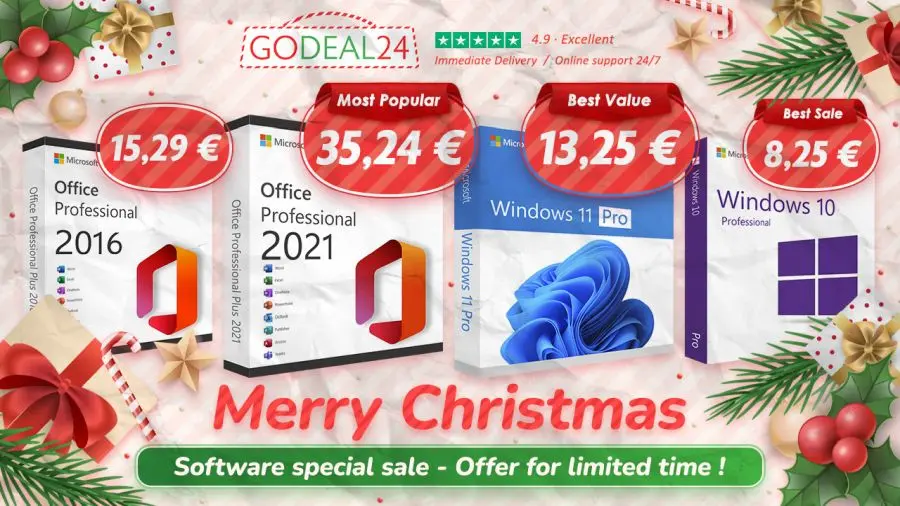

Neznam zasto mi se baterija brzooo potrosii